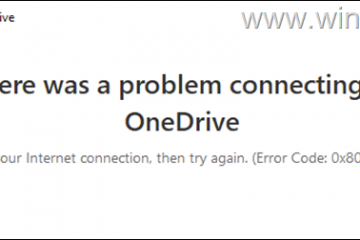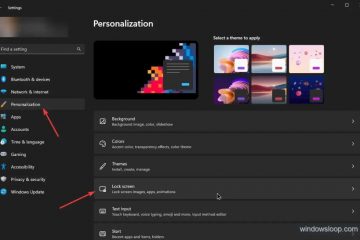Windows コンピューターは、ゲスト オペレーティング システム (仮想マシン)、Linux 用 Windows サブシステム (
コンピューターが仮想化をサポートしている場合は、UEFI/BIOS 設定から有効にすることができます。ただし、仮想マシン (VM) の場合は、その BIOS 設定にアクセスできません。ただし、VM、Android アプリケーション、または VM 内の Linux ディストリビューションを実行する必要がある場合があります。
このような場合、ゲスト オペレーティング システムでネストされた仮想化を有効にする必要があります。これが今日のトピックであり、この投稿では、Windows コンピューター上の Microsoft Hyper-V、Oracle VirtualBox、および VMware Workstation で構成された VM でネストされた仮想化を有効にする方法について、ステップバイステップのガイドを提供します。
注: Windows 以外のオペレーティング システムで VMWare Workstation と Oracle VirtualBox のネストされた仮想化を有効にする方法は異なります。この投稿では、ホスト コンピューターが Windows オペレーティング システムを実行している場合に有効にする方法についてのみ説明しました。
目次
ネストされた仮想化とは
ネストされた仮想化。「ネストされた VT-x,”は、既に仮想化されているデバイス内で仮想化環境を実行しています。つまり、別の VM 内で VM を実行しています。
ネストされた仮想化環境を有効にすると、ハイパーバイザー。ハイパーバイザーは、ホスト コンピューター上で仮想マシンを実行および管理するソフトウェアです。
メインの仮想マシンを実行するハイパーバイザーは、「レベル 0 (L0)」ハイパーバイザーと見なされます。 VM 内で実行されるハイパーバイザーは、「レベル 1 (L1)」ハイパーバイザーと呼ばれます。さらにネストされた仮想化は、レベル 2 (L2) ハイパーバイザーになります。
この時点で、ほとんどのユーザーは、「ネストされた仮想化環境をいくつ同時に実行できるか?」と考えるようになります。現時点では、これに対する決定的な答えはありません。ただし、それはすべてシステムのリソースに依存します。 CPU と RAM、およびそのストレージがあれば、ネストされたハイパーバイザーをいくつでも実行できます。
ネストされた仮想化の前提条件
ネストされた仮想化を有効にするには、ハイパーバイザーはそれをサポートする必要があります。 Hyper-V は、Windows 10/Windows Server 2016 でネストされた仮想化を最初にサポートしました。それ以前は、このテクノロジーは Hyper-V ハイパーバイザーでは利用できませんでした。
Oracle VirtualBox を使用している場合、バージョン 6.1 以降でネストされた仮想化がサポートされます。
さらに、ネストされた仮想化を実行できるようにするには、プロセッサーが VT-x および EPT テクノロジーを備えた Intel プロセッサー、または AMD EPYC または Ryzen プロセッサーである必要があります。この情報は、OEM Web サイトで確認するか、コマンド プロンプトからハードウェア仮想化の互換性を確認することで確認できます。
ハードウェアとソフトウェアの両方に互換性があることが確認されたら、ネストされた仮想化の有効化に進みましょう。
Hyper-V でネストされた仮想化 (VT-x) を有効にする方法
Hyper-V、VirtualBox、および Workstation で Windows 11 VM を作成する方法を学びます。
VM 内に Hyper-V VM をインストールして実行しようとすると、次の画像のようなエラーが発生します:
VM はネストされた仮想化なしで実行されました
Hyper-V VM (またはその他のサポートされているハイパーバイザー) でネストされた VT-x を有効にするには、実行する前に VM が作成済みで、オフになっている必要があります
Hyper-V ハイパーバイザーには、ネストされた仮想化を有効にするオプションがありません。 n 設定メニューから VM に。そのため、これはコマンド ライン インターフェース (CLI) を使用して行う必要があります。
VM がシャットダウン/電源オフになっていることを確認し、VM の正確な名前を書き留めます。
オン
次のコマンドレットを実行して、VM で入れ子になった仮想化を有効にし、[NameOfVM] を仮想マシンの完全な名前に置き換えます。
Set-VMProcessor-VMName”[NameOfVM]”-ExposeVirtualizationExtensions $truePowerShell を使用して Hyper V VM でネストされた仮想化を有効にする
その特定の VM でネストされた仮想化は、有効にします。その VM 上でゲスト OS を実行することで、これを確認できます。
VM 内の VM – ネストされた仮想化が有効
ネストされた仮想化を無効にする場合は、VM が無効になっているときに PowerShell で次のコマンドレットを使用します:
Set-VMProcessor-VMName”[NameOfVM]”-ExposeVirtualizationExtensions $false
ネストされた仮想化 (VT-x) を有効にする方法VMWare WorkStation で
Hyper-V と同様に、ネストされた仮想化を有効にするには、WorkStation VM が既に作成され、電源がオフになっている必要があります。次に、次の手順に従ってネストされた VT-x を有効にします。
VMWare WorkStation から VM の設定を開きます。
VM 設定を開きます
[ハードウェア] タブで、[プロセッサ] を選択し、[Intel VT-x/EPT または AMD-V/RVI を仮想化する] の横のボックスをオンにします。
VMWare ワークステーション VM でネストされた仮想化を有効にする
ネストされた仮想化は、
VM でネストされた VT-x を無効にするには、VM をシャットダウンし、プロセッサ設定ページに戻り、チェックを外します。
Oracle VirtualBox でネストされた仮想化 (VT-x) を有効にする方法
によるとOracle に対して、VirtualBox は、サポートされている Intel および AMD プロセッサのネストされた仮想化をサポートするようになりました。また、VirtualBox VM の設定ページから有効にするオプションも見つかりました。ただし、オプションはグレー表示されていました。
VirtualBox でネストされた仮想化オプションが無効/グレー表示される
調査の結果、どうやら、VirtualBox は Intel プロセッサに対してまだ有効になっていないため、多くの人がこのオプションに遭遇しました (理由は不明です)。
ただし、これには回避策があり、作成された VM でネストされた仮想化を有効にすることができます。 VirtualBoxでも。方法は次のとおりです。
エクスプローラーを使用して、VirtualBox がインストールされているパスに移動します。デフォルトでは、次のパスがあります:
C:\Program Files\Oracle\VirtualBox
このパスをコピーして、昇格したコマンド プロンプトを開きます。 「cd」コマンドレットを使用して、ディレクトリを VirtualBox フォルダーに変更します。ファイル エクスプローラーからコピーしたパスを使用します。
cd/d [PathToVirtualBoxFolder]ディレクトリの変更 2
[NameOfVM] を、ネストされた仮想化を有効にする仮想マシンの名前に置き換えて、次のコマンドレットを実行します。
VBoxManage modifyvm
選択した VM でネストされた VT-x が有効になります。これは、VM の設定を開くことで確認できますもう一度 [システム] をクリックし、[プロセッサ] タブをクリックします。ここで、「 ネストされた VT-x/AMD-V を有効にする“を選択して、ネストされた仮想化を有効または無効にします。
仮想化がネストされていることを確認する
Hyper-V と同様に、ネストされた VT-x を有効にする VM ごとにこのコマンドレットを実行する必要があることに注意してください。
でコマンドレットを実行した後上記の手順では、ネストされた仮想化がデフォルトで有効になっています。無効にしたい場合は、プロセッサー設定ページの「Nest VT-x/AMD-V を有効にする」の横にあるボックスのチェックを外すだけです。
最終分析
仮想マシンは、分離されたテストの実行、特別なサービスやタスクの実行など、さまざまな目的で使用されます.ただし、仮想化関連のテストを実行する場合は、別の VM 内の VM で実行することをお勧めします.この方法では、
ネストされた仮想化は、限られたリソースを使用してより多くのことを達成するもう 1 つの優れた方法です。物理コンピューターまたはクラウドで同じ VM を使用して、複数の VM を作成できます。
以下も参照してください:
Subhan Zafar Subhan Zafar は、Windows に関心を持つ確立された IT プロフェッショナルです。およびサーバー インフラストラクチャのテストと研究を行っており、現在は Itechtics で研究コンサルタントとして働いています。 ing であり、Huawei (HCNA & HCNP Routing and Switching) によっても認定されています。